Schoolwork

在「功課」傳送共同編輯檔案
在合作檔案中與學生共同編輯。當你在習作中分享合作檔案時,你和學生可以同時編輯同一檔案。在學生做功課期間,你可以檢視和編輯該檔案,並留言提供即時意見和指示。「功課」支援 Pages、Numbers 及 Keynote 檔案的合作功能。
傳送共同編輯檔案
在「功課」App
 中,點一下視窗右上角的
中,點一下視窗右上角的  。
。點一下「共同編輯」,搜尋或前往檔案,然後點一下要傳送給學生的檔案。
你無法加入超過 2 GB 的檔案。
要更改檔案活動的檔案分享權限,點一下
 ,然後點一下以下其中一個選項:
,然後點一下以下其中一個選項:每位學生都可以編輯其個人的檔案:「功課」會向每位學生傳送檔案副本。你與每位學生都會在其專屬的檔案上工作。
學生共同編輯同一個檔案:「功課」會向所有學生傳送同一個檔案副本。你和全班學生會在同一共享檔案上工作。
備註:你只能編輯新活動的檔案分享權限。發佈活動後則無法編輯檔案分享權限。
如要重新命名檔案活動,請點一下名稱,然後輸入新名稱。
如要確認檔案能正常顯示,點一下
 ,然後點一下「開啟」。
,然後點一下「開啟」。輸入文字並在指示中加入檔案。
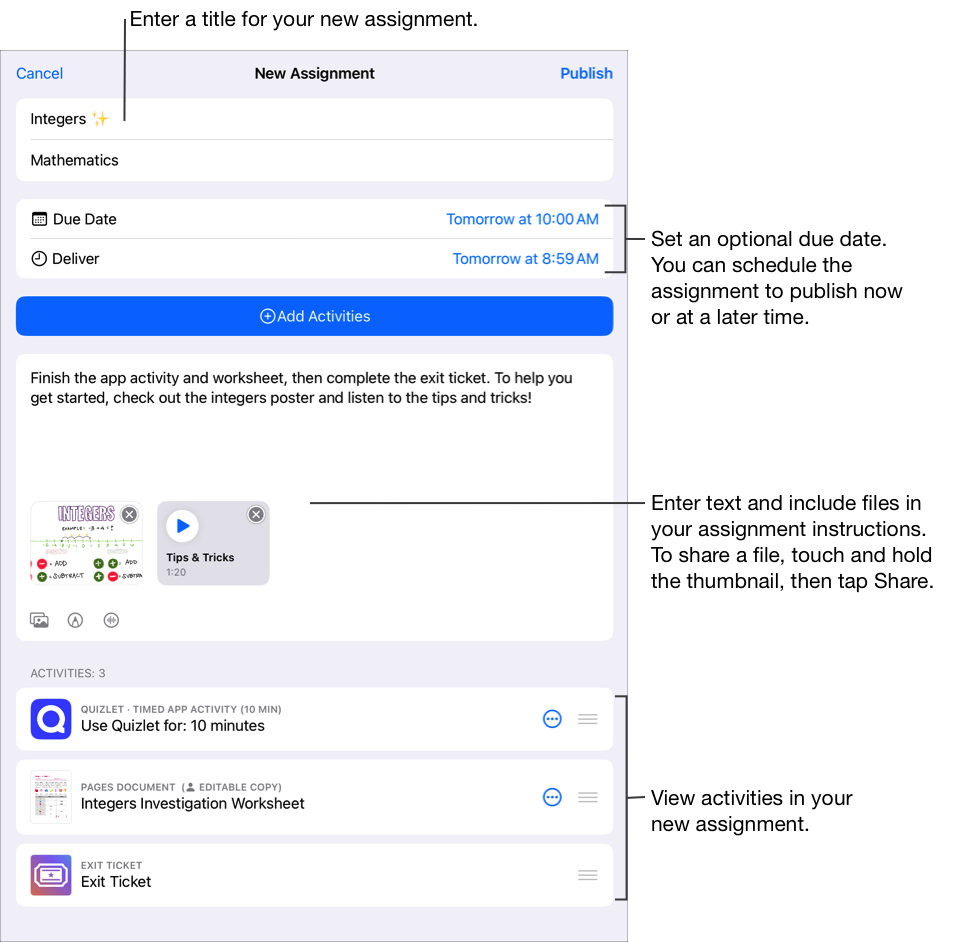
請執行以下其中一項:
如果你已準備好發佈習作,請點一下「張貼」。
如果你指定了一個送出日期,點一下「編排」。「功課」會儲存習作,並在指定的日期和時間傳送。
如果你還沒準備好傳送或安排習作,點一下「關閉」,點一下「取消」,然後點一下「儲存為草稿」,留待之後傳送。
備註:你可與多達 99 位學生分享一個檔案。所有學生可同時開啟檔案來編輯。教師分享檔案時,教師本人總是列於收件人名單內。